Visual Studio에서 Git 리포지토리 만들기
Visual Studio를 사용하면 IDE에서 바로 리포지토리를 쉽게 만들 수 있습니다. Visual Studio에서 리포지토리 만들기는 GitHub에 최적화되어 있지만 선택한 Git 공급자를 사용하여 원격으로 작업할 수 있습니다. 방법은 다음과 같습니다.
필수 조건
이 문서를 따르려면 다음이 필요합니다.
GitHub 작업 만들기
Visual Studio를 열고 새 프로젝트 만들기를 선택합니다.
팁
리포지토리에 추가할 프로젝트가 Visual Studio에 아직 없는 경우 신속하게 새 C# 콘솔 앱을 만들고 이름을 MyNewApp으로 지정할 수 있습니다. Visual Studio에서 기본값인 “Hello, World!” 코드로 새 앱을 채웁니다.
Git 메뉴에서 Git 리포지토리 만들기를 선택합니다.
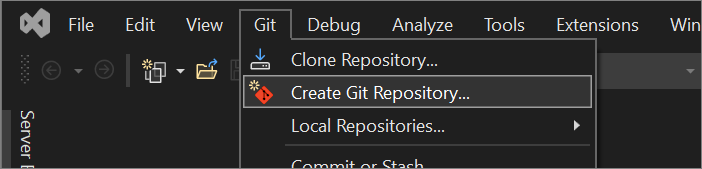
Git 리포지토리 만들기 대화 상자의 새 원격으로 푸시 섹션에서 GitHub를 선택합니다.
Git 리포지토리 만들기 대화 상자의 새 GitHub 리포지토리 만들기 섹션에서 만들려는 리포지토리의 이름을 입력합니다. GitHub 계정에 아직 로그인하지 않은 경우에도 이 화면에서 작업을 수행할 수 있습니다.
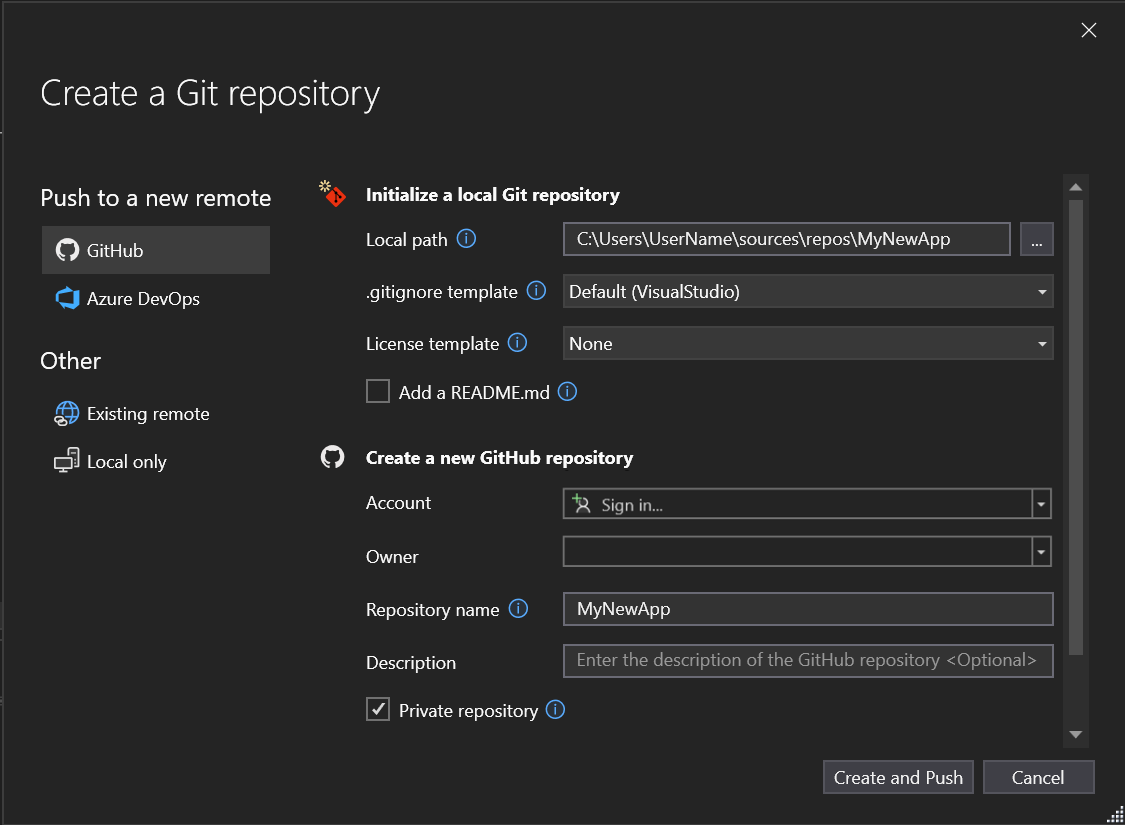
로컬 Git 리포지토리 초기화에서 .gitignore 템플릿 옵션을 사용하여 Git에서 무시하려는 의도적으로 추적되지 않은 파일을 지정할 수 있습니다. 에 대한 자세한 내용은 Ignoring files(파일 무시)를 참조하세요. 라이선스에 대한 자세한 내용은 리포지토리 라이선스를 참조 하세요.
팁
원하는 경우 언제든지 이러한 설정을 업데이트하고 변경할 수 있습니다. 자세한 지침은 Visual Studio 의 Git 설정을 참조하세요.
로그인하고 리포지토리 정보를 입력한 후 만들기 및 푸시 단추를 선택하여 리포지토리를 만들고 앱을 추가합니다.
기존 로컬 리포지토리 열기
리포지토리를 만들거나 복제한 후 Visual Studio는 Git 리포지토리를 검색하고 Git 메뉴에서 로컬 리포지토리 목록에 해당 리포지토리를 추가합니다. 이 위치에서 Git 리포지토리에 빠르게 액세스하고 Git 리포지토리 간을 전환할 수 있습니다.
Azure DevOps 리포지토리 만들기
Visual Studio를 열고 새 프로젝트 만들기를 선택합니다.
팁
리포지토리에 추가할 프로젝트가 Visual Studio에 아직 없는 경우 신속하게 새 C# 콘솔 앱을 만들고 이름을 MyNewApp으로 지정할 수 있습니다. Visual Studio에서 기본값인 “Hello, World!” 코드로 새 앱을 채웁니다.
Git 메뉴에서 Git 리포지토리 만들기를 선택합니다.
Git 리포지토리 만들기 대화 상자의 새 원격으로 푸시 섹션에서 Azure DevOps를 선택합니다.
새 Azure DevOps 리포지토리 만들기 섹션에서 Azure 계정에 로그인한 다음, 프로젝트 드롭다운 목록에서 프로젝트를 선택합니다.
만들기 및 푸시 단추를 선택하여 리포지토리를 만들고 앱을 추가합니다.
관련 콘텐츠
피드백
출시 예정: 2024년 내내 콘텐츠에 대한 피드백 메커니즘으로 GitHub 문제를 단계적으로 폐지하고 이를 새로운 피드백 시스템으로 바꿀 예정입니다. 자세한 내용은 다음을 참조하세요. https://aka.ms/ContentUserFeedback
다음에 대한 사용자 의견 제출 및 보기